Делегирование
- Механизм делегирования
- Делегирование кампании
- Делегирование сайта
- Создание гостевого доступа
- Список всех делегированных объектов
Механизм делегирования
В процессе проведения рекламной кампании может возникнуть ситуация, когда необходимо дать возможность клиенту (например, рекламодателю) следить за ходом рекламной кампании и смотреть статистику. При этом передавать ему ваш логин, пароль и возможность что-либо менять — не всегда хорошая идея.
Для таких случаев в системе предусмотрено делегирование отдельных полномочий. Права на объект могут быть делегированы в режиме readonly (только просмотра), полного доступа к управлению либо в смешанном варианте, при котором вы самостоятельно определите, что можно редактировать, а что – только смотреть.
Делегированный объект, вне зависимости от объема делегированных полномочий, остается собственностью делегировавшей стороны. Права доступа к объекту могут быть отозваны делегировавшей его стороной в любой момент.
Объекты системы могут быть делегированы только зарегистрированному участнику AdRiver. Если сторона, которой делегируются объекты, не имеет своего аккаунта в системе, то существует возможность зарегистрировать нового пользователя, создав для него гостевой логин.
В системе AdRiver вы можете делегировать сайт или рекламную кампанию.
Делегирование кампании
Делегирование прав на управление рекламной кампанией другому лицу осуществляется на вкладке Рекл. кампании главного меню.
В списке рекламных кампаний щелкните по названию той кампании, которую необходимо делегировать. Вы попадете на страницу редактирования кампании. Щелкните Делегирование кампании в меню слева.
В верхней части страницы находится форма для делегирования кампании пользователю. В нижней части страницы перечислены пользователи, которым уже делегирована данная рекламная кампания. По умолчанию этот список пуст.
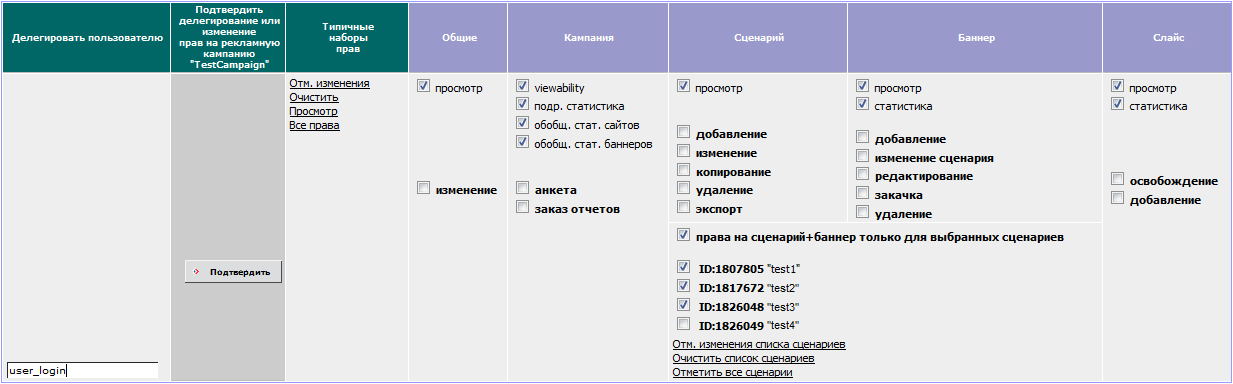
В колонке Делегировать пользователю в поле ввода введите логин пользователя, которому вы хотите делегировать кампанию.
Далее необходимо указать, какие действия сможет совершать пользователь с рекламной кампанией. Вы можете разрешить следующие действия (которые делятся на возможность просматривать информацию и возможность ее изменять), расставив галочки в соответствующих колонках:
Типичные наборы прав
Общие
Кампания
Баннер
Сценарий
Слайс
Все, что относится к категории Изменения выделено жирным шрифтом. То, что относится к категории Просмотр — написано обычным шрифтом.
После включения нужных галочек нажмите Подтвердить. В нижней части формы появится новая строчка с именем пользователя, которому была делегирована кампания.

Если вы хотите изменить права для пользователя, которому уже была делегирована кампания, расставьте (или снимите) нужные галочки в строке, соответствующей данному пользователю. Сохраните изменения нажатием кнопки Изменить.
Чтобы отменить делегирование рекламной кампании, нажмите на кнопку Отменить делегирование в столбце с именем данного пользователя.
Вы можете ознакомиться с информацией о делегировании (дате, времени, включенных правах) щелчком по ссылке Подробнее...

Делегирование сайта
Для того чтобы делегировать права управления сайтом другому лицу, перейдите на вкладку Сайты главного меню, вы увидите список сайтов. Кликните по названию сайта, который необходимо делегировать, вы попадете на страницу редактирования сайта. Нажмите на кнопку Делегировать сайт в меню слева. В верхней части страницы находится форма для делегирования сайта пользователю. В нижней части страницы перечислены пользователи, которым уже делегирован данный сайт. По умолчанию этот список пуст.
Процедура делегирования сайта аналогична процедуре делегирования рекламной кампании.
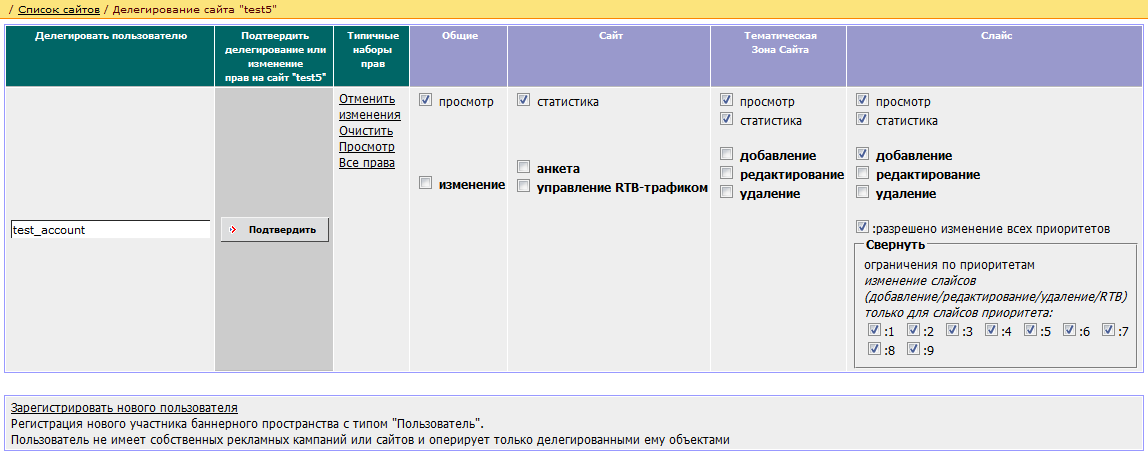
В колонке Делегировать пользователю в поле ввода введите логин пользователя, которому вы хотите делегировать сайт.
Если пользователь, которому вы хотите делегировать сайт, ещё не зарегистрирован в системе AdRiver, вы можете зарегистрировать его самостоятельно, кликнув по ссылке Зарегистрировать нового пользователя.
Примечание: Тип пользователь, в отличие от веб-издателя, не имеет собственных рекламных кампаний или сайтов и работает только с объектами, которые ему делегированы.
Укажите, какие действия сможет совершать пользователь с сайтом. Вы можете разрешить следующие действия, (которые делятся на возможность просматривать информацию и возможность ее редактировать) расставив галочки в соответствующих колонках:
Типичные наборы прав
Общие
Сайт
Примечание: У пользователя, которому делегируется сайт, должна быть включена услуга участия в RTB-аукционе. Данную услугу можно подключить, обратившись в отдел технической поддержки AdRiver по адресу support@adriver.ru.
Тематическая зона сайта
Слайс
Примечание: Если для пользователя, которому уже был делегирован сайт, разрешенные приоритеты слайсов будут в дальнейшем изменены, пользователь сможет продолжать редактировать все настройки ранее выделенных слайсов, кроме их приоритета, если он не соответствует новым разрешенным приоритетам.
После включения нужных галочек нажмите Подтвердить. В нижней части формы появится новая строчка с именем пользователя, которому был делегирован сайт.
Если вы хотите изменить права для пользователя, которому уже был делегирован сайт, расставьте (или снимите) нужные галочки в строке, соответствующей данному пользователю. Сохраните изменения нажатием кнопки Изменить.
Чтобы отменить делегирование сайта, нажмите на кнопку Отменить делегирование в столбце с именем соответствующего пользователя.
Создание гостевого доступа
Если пользователь, которому вы хотите делегировать кампанию, ещё не зарегистрирован в системе AdRiver, вы можете зарегистрировать его самостоятельно, кликнув по ссылке Зарегистрировать нового пользователя. Вам будет предложено заполнить следующую форму:
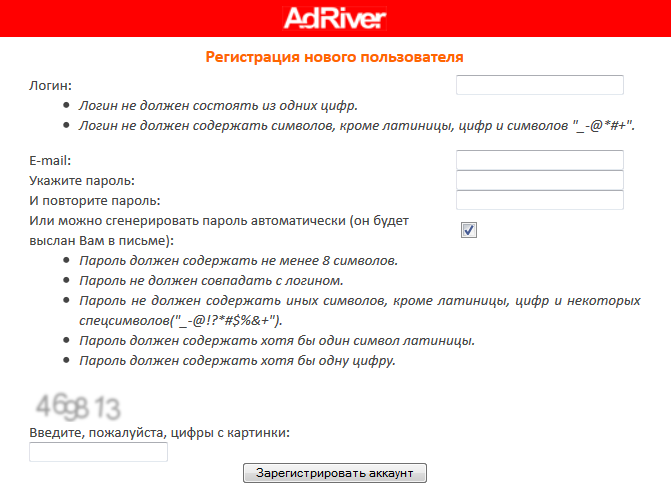
Примечание: Тип пользователь, в отличие от веб-издателя, не имеет собственных рекламных кампаний или сайтов и работает только с объектами, которые ему делегированы.
Список всех делегированных объектов
Для того чтобы увидеть, какие объекты (сайты и рекламные кампании) на данный момент делегированы каким пользователям, перейдите на вкладку Делегированные объекты главного меню. Вы увидите список делегированных объектов — рекламных кампаний и сайтов.
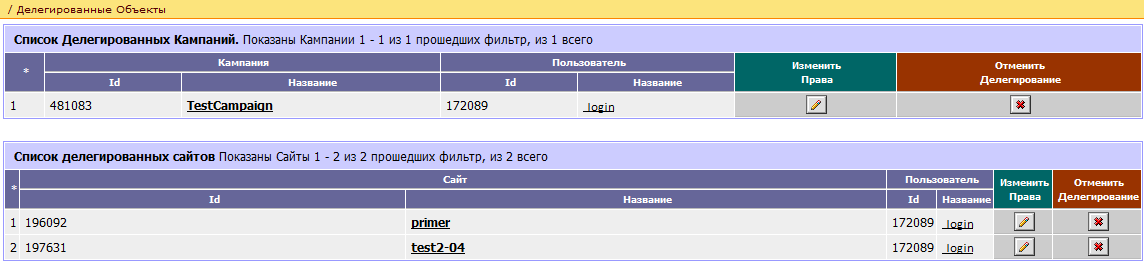
На вкладке Делегированные объекты также можно отменить любое делегирование либо изменить права, с которыми оно было произведено.
Если пункт главного меню Делегированные объекты отсутствует, его необходимо включить. Для этого перейдите в раздел Анкета главного меню, в меню слева нажмите на кнопку Настройки интерфейса и поставьте галочку в пункте Показывать делегированные объекты в меню.
Чтобы в списке сайтов/рекламных кампаний отображалось количество пользователей, которым делегирован сайт/кампания, перейдите в раздел Анкета главного меню, в меню слева нажмите на кнопку Настройки интерфейса и поставьте галочку в пункте Показывать колонку с кол-вом собственных делегирований кампаний и сайтов в их списках.